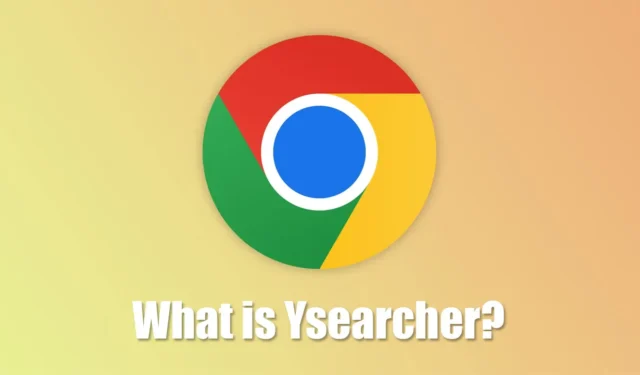
Потребителите на Chrome често персонализират изживяването си при сърфиране с различни уебсайтове, разширения и теми. Въпреки това, ако подозирате, че вашият уеб браузър може да е компрометиран, важно е да действате бързо. Последните доклади показват, че много потребители са се сблъскали с прекъсвания, свързани с пренасочването на Ysearcher.com . Но какво точно представлява Ysearcher и защо пречи на вашето сърфиране?
Разбиране на Ysearcher в Chrome
Много потребители на Chrome са забелязали, че URL адресът на ysearcher се появява, когато започнат търсене на страницата си с нов раздел. Това се случва, когато думата за търсене е въведена в адресната лента и URL адресът Ysearcher.com мига за кратко, преди да бъде пренасочен към официалната страница за търсене на Google.
Това поведение поражда опасения сред потребителите относно потенциала за злонамерен софтуер или отвличане на браузър, свързан с Ysearcher.com. Важно е да изясните дали това наистина е злонамерен софтуер и какви стъпки можете да предприемете, за да го разрешите.
Ysearcher.com злонамерен софтуер ли е?
Въпреки че има ограничена информация, потвърждаваща, че Ysearcher.com се квалифицира като вирус, неговият разрушителен характер предполага, че той работи или като злонамерен софтуер, или като крадец на браузър. Независимо от класификацията му, препоръчително е да предприемете действия за премахване на пренасочванията на Ysearcher.com от вашия браузър Chrome.
Стъпки за премахване на Ysearcher.com от Google Chrome
Ysearcher.com често влиза в системата ви чрез измамни разширения. Въпреки че може да бъде въведен и чрез други средства, основният виновник обикновено е подозрително разширение. Ето няколко ефективни метода за премахване на Ysearcher.com от вашия уеб браузър:
1. Деактивирайте наскоро инсталираните разширения
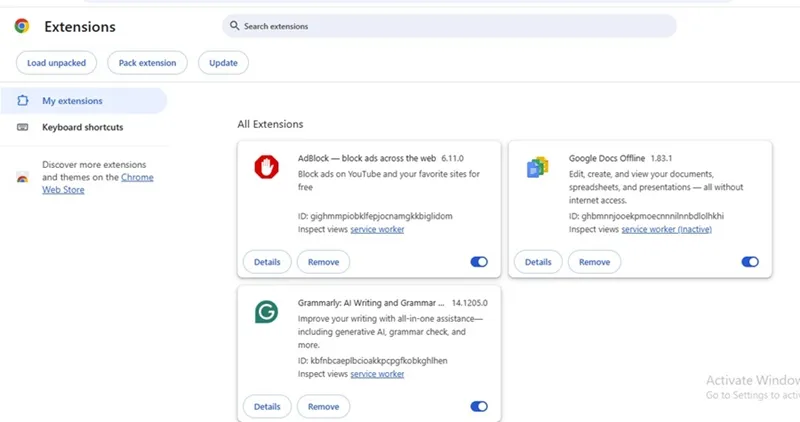
Разширенията играят важна роля за външния вид на Ysearcher.com във вашия браузър. За да деактивирате потенциално проблемни разширения, отворете страницата с разширения на Chrome, като щракнете върху трите точки в горния десен ъгъл, изберете Разширения и управлявате инсталираните си разширения. Деактивирайте всички наскоро добавени разширения и вижте дали проблемът ще се разреши.
2. Деинсталирайте разширението Adblock for YouTube
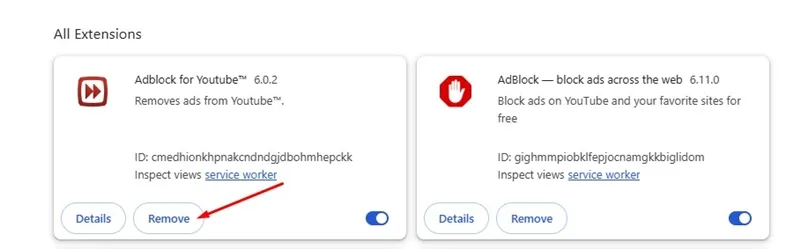
По-специално разширението AdBlock за YouTube е свързано с пренасочвания на Ysearcher.com. Въпреки че е популярен инструмент за блокиране на реклами във видеоклипове в YouTube, ако имате проблеми, може да е време да го деинсталирате. Отворете страницата си с разширения на Chrome, намерете разширението AdBlock за YouTube и го премахнете, за да видите дали пренасочването спира.
3. Извършете цялостно сканиране с Malwarebytes
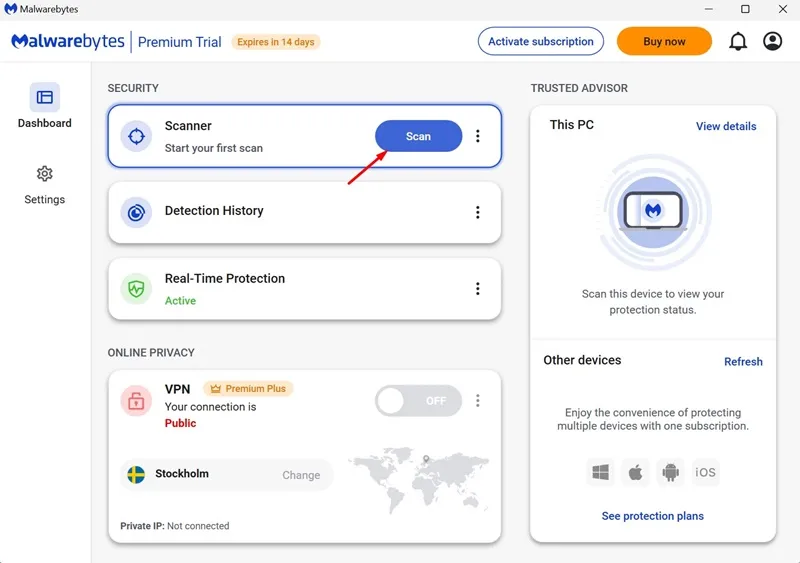
За задълбочено проучване на вашия компютър използвайте водещ инструмент за защита от зловреден софтуер като Malwarebytes . Този софтуер ефективно открива и изкоренява похитителите на браузъра, зловреден софтуер и рекламен софтуер. Ако не сте успели да идентифицирате грешно разширение, цялостно системно сканиране с Malwarebytes може да разкрие скрити заплахи и да ги премахне автоматично, включително руткитове, които може да засягат вашата система.
4. Нулирайте настройките на Google Chrome
Ако предишните решения са се провалили, може да се наложи нулиране на вашия браузър Chrome. Това действие ще възстанови настройките по подразбиране, което може да елиминира проблема с Ysearcher.com; това обаче ще доведе и до загуба на някои основни данни като запазени пароли и специфични за сайта настройки. Ето как да нулирате Chrome:
- Отворете браузъра Chrome на вашия компютър.
- Изберете трите точки в горния десен ъгъл, след което щракнете върху Настройки .
- Превъртете, за да намерите Нулиране на настройките в лявото меню.
- Щракнете върху Възстановяване на настройките до първоначалните им стойности по подразбиране .
- Потвърдете, като щракнете върху Нулиране на настройките в подканата, която се появява.
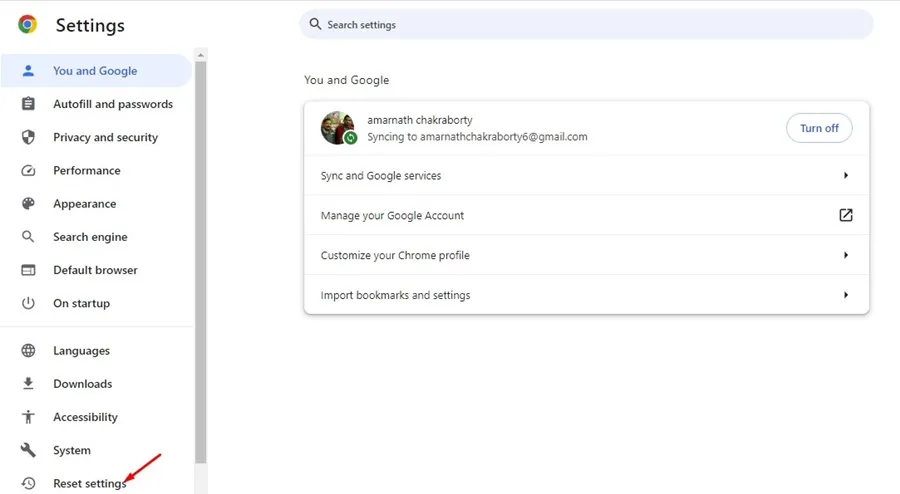
Следвайки тези стъпки, трябва да можете ефективно да елиминирате Ysearcher.com от вашия браузър Chrome. Ако имате нужда от допълнителна помощ, не се колебайте да се свържете с нас в секцията за коментари. Вашият опит и прозрения са ценни, така че помислете дали да не споделите това ръководство с други, които може да го намерят за полезно.




Вашият коментар